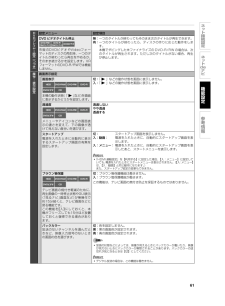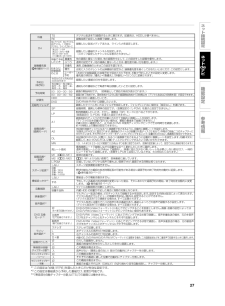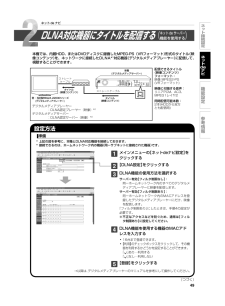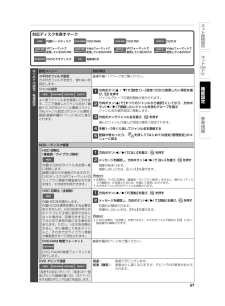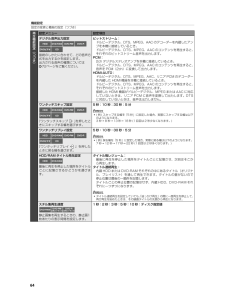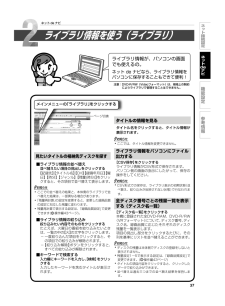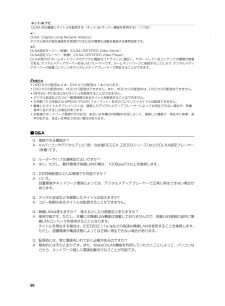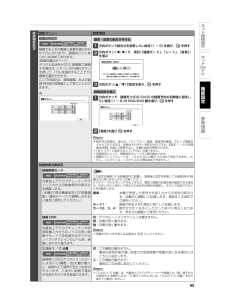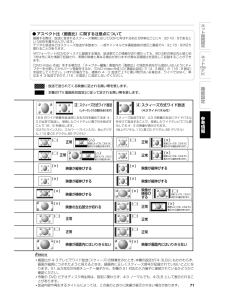Q&A
取扱説明書・マニュアル (文書検索対応分のみ)
"VRフォーマット" 一致するキーワードは見つかりませんでした。
"VRフォーマット"17 件の検索結果
94このようなとき ここをお調べください!録画予約録画予約ができない •• 時計の時刻設定はしていますか。 →時刻設定をしてください。 ( 導入・設定編47ページ)•• 予約内容がいっぱいになっていませんか。 →不要な予約を取り消してください。 ( 操作編71ページ)録画中に、録画予約をキャンセルできない•• 予約録画中は、録画予約をキャンセルできません。現在の録画が終了してから、予約キャンセルしてください。近接した二つの番組(7時~8時、8時~9時など)を録画予約すると「予約が重複しています」と表示される•• 「TS」と「RE」を使って、別の「W録」で予約してください。または手動で、録画が終了して次の録画が始まるまでの間隔を、2分以上空けてください。( 操作編70ページ)予約録画終了後に電源が切れるようにしたい•• 電源が待機状態で予約録画が始まった場合、終了時刻に何も作業をしていないと自動的に電源が切れます。電源を入れていた場合は、録画中に『クイックメニュー』を押して、【録画終了時刻/電源設定】という項目を選び、『決定』を押すと、終了後電源【切る】の表示が出ますので、そのまま『決定』を押して...
61ネ ト接続設定ネ トdeナビ機能設定参考情報 設定メニュー 設定項目DVD ビデオタイトル停止DVD-RW(Videoフォーマット)DVD-R(Videoフォーマット)DVDビデオ市販のDVDビデオやVideoフォーマットのディスクの再生時、一つのタイトルが終わったら再生をやめるか、そのまま続けるかを設定します。VRフォーマットのDVD-R/RWでは機能しません。無: 一つのタイトルが終わってもそのまま次のタイトルが再生できます。有: 一つのタイトルが終わったら、ディスクの作りに応じた動作をします。 本機でダビングした未ファイナライズの DVD-R/RW の場合は、次のタイトルが再生されます。ただし次のタイトルがない場合、再生が停止します。操作・表示設定画面表示設定画面表示HDD DVD-RAM DVD-RW DVD-RDVDビデオ CD本機の動作状態(「 など)を画面に表示するかどうかを設定します。切: 「 入: 「 透過度HDD DVD-RAM DVD-RW DVD-RDVDビデオ CDメニューやアイコンなどの画面表示の濃さを変えて、下の画像が透けて見えない度合いを選びます。透過しないや...
27ネ ト接続設定ネ トdeナビ機能設定参考情報録画したい番組の日付を設定します。連続ものの番組などで毎週や毎日録画したいときに設定します。今日から2ヵ月先(62日)の日付まで毎日曜日~毎土曜日、毎月~木、毎月~金、毎月~土、毎日予約日(毎予約)録画の開始時刻です。(初期値として現在の時刻が表示されます。) 録画の終了時刻です。現在時刻から2分以降で録画開始時刻から9時間以内(デジタル放送は24時間未満)が設定できます。予約時間00:00~30:5900:00~30:59内蔵 HDD に録画したいとき。DVD-RAM/R/RW に録画したいとき。記録先HDDDVD長時間録画したいとき。ただし、画質は「SP」モードに比べると下がります。(音質設定の「L-PCM」を選ぶと設定できません。 )録画時間、画質とも標準の設定です。(音質設定の「L-PCM」を選ぶと設定できません。 )録画直前のディスクの空き容量に合わせて自動的に画質レートを設定します。(ディスクの空き容量が足りない場合は、番組の最後まで録画できません。 )内蔵 HDD に録画すると、4.7GB の DVD 未使用ディスクにダビングできる時間分を録画しま...
49ネ ト接続設定ネ トdeナビ機能設定参考情報ネット de ナビ設定方法DLNA対応機器にタイトルを配信する1 メインメニューの【ネットdeナビ設定】をクリックする2【DLNA設定】をクリックする3DLNA機能の使用方法を選択するサーバー有効【フィルタ制限なし】:同一ホームネットワーク内のすべてのデジタルメディアプレーヤーに映像を配信します。サーバー有効【フィルタ制限あり】:同一ホームネットワーク内のMACアドレスを登録したデジタルメディアプレーヤーにだけ、映像を配信します。「フィルタ制限あり」にしたときは、手順4の設定が必要です。※ 不正なアクセスなどを防ぐため、通常は【フィルタ制限あり】に設定してください。4DLNA機能を使用する機器のMACアドレスを入力する 16台まで登録できます。 【利用】のチェックボックスをクリックして、その機器を利用するかどうかを設定することができます。 「 」あり⋯利用する 「」なし⋯利用しない5【登録】をクリックする■準備 上記の図を参考に、本機とDLNA対応機器を接続しておきます。 接続できるのは、ホームネットワーク内の機器(同一サブネットに接続された機器) です。本機で...
57ネ ト接続設定ネ トdeナビ機能設定参考情報 対応ディスクを表すマークHDD内蔵ハードディスクDVD-RAMDVD-RAMDVD-RWDVD-RWDVD-RDVD-RDVD-RW(VRフォーマット)VRフォーマットで使用しているDVD-RWDVD-RW(Videoフォーマット)Videoフォーマットで使用しているDVD-RWDVD-R(VRフォーマット)VRフォーマットで使用しているDVD-RDVD-R(Videoフォーマット)Videoフォーマットで使用しているDVD-RDVDビデオDVDビデオディスクCD音楽用CD設定メニュー 設定項目カギ付きフォルダ設定カギ付きフォルダを使う、使わないを設定します。操作編117ページをご覧ください。ジャンル設定HDD DVD-RAM DVD-RW DVD-Rよく使うジャンル名を登録しておけます。ここで登録したジャンル名が、「番組ナビ」の「Myジャンル番組リスト」 、「Myジャンル設定」 の「ジャンル選択」画面(操作編81ページ)などに表示されます。1方向ボタン( / )で【設定1】~【設定10】から変更したい項目を選び、 を押すジャンルグループの選択画面が表示...
64機能設定設定の変更と機能の設定(つづき)設定メニュー 設定項目デジタル音声出力設定HDD DVD-RAM DVD-RW DVD-RDVDビデオ CD接続のしかたに合わせて、どの音声方式を出力するかを設定します。出力される音声の種類については72ページをご覧ください。ビットストリーム:ドルビーデジタル、DTS、MPEG、AAC のデコーダーを内蔵したアンプを本機に接続しているとき。ドルビーデジタル、DTS、MPEG、AAC のコンテンツを再生すると、それぞれのビットストリーム音声を出力します。PCM:2ch デジタルステレオアンプを本機に接続しているとき。ドルビーデジタル、DTS、MPEG、AAC のコンテンツを再生すると、音声を PCM(2ch)に変換して出力します。HDMI-AUTO:ドルビーデジタル、DTS、MPEG、AAC、リニア PCM のデコーダーを内蔵した HDMI 機器を本機に接続しているとき。ドルビーデジタル、DTS、MPEG、AAC のコンテンツを再生すると、それぞれのビットストリーム音声を出力します。接続した HDMI 機器がドルビーデジタル、MPEG または AAC に対応していない...
37ネ ト接続設定ネ トdeナビ機能設定参考情報ネット de ナビ見たいタイトルの格納先ディスクを探す■ライブラリ情報の並べ替え並べ替えたい項目の見出しをクリックする【記録先】【タイトル名】【CH】【録画年月日】【曜日】【時分】【ジャンル】【残量(時分)】をクリックすると、その項目で並べ替えて表示します。 ここでの並べ替えの結果と、本体側のライブラリで並べ替えた結果は、一部異なる場合があります。 「残量再計算」の設定を変更すると、変更した録画品質の設定に対応した残量に変わります。 残量再計算で表示する設定は、「録画品質設定」で変更できます(操作編43ページ)。■ライブラリ情報の絞り込み絞り込みたい内容そのものをクリックするたとえば、火曜日の番組を絞り込みたいときは、一覧の中の【火】の文字をクリックします。- 一度絞り込んだ項目をクリックすると、その項目での絞り込みが解除されます。- 【絞り込み解除】ボタンをクリックすると、すべての絞り込みが解除されます。■キーワードで検索する入力欄にキーワードを入力し、【検索】をクリックする入力したキーワードを含むタイトルが表示されます。タイトルの情報を見るタイトル名をクリ...
50*1DLNA(Digital Living Network Alliance)デジタル時代の相互接続性を実現させるための標準化活動を推進する業界団体です。*2DLNA認定サーバー(映像) (DLNA CERTIFIED Video Server)DLNA認定プレーヤー(映像) (DLNA CERTIFIED Video Player)DLNA発行の「ホームネットワークのデジタル機能ガイドライン」に適合し、サポートしているコンテンツの種類が映像である、デジタルメディアサーバーあるいはプレーヤーです。ホームネットワークに接続することにより、デジタルメディアサーバーの映像コンテンツをデジタルメディアプレーヤーで再生することができます。 HDD からの配信は 2 本、DVD からの配信は 1 本となります。 DVD からの配信中は、HDD から配信はできません。また、HDD からの配信中は、DVD からの配信はできません。 MPEG2–PS 形式以外のタイトルを配信することはできません。 デジタル放送などのコピー管理情報のあるタイトルを配信することはできません。 9 時間 10 分を超える MPEG2–PS(VR...
65ネ ト接続設定ネ トdeナビ機能設定参考情報 設定メニュー 設定項目録画品質設定HDD DVD-RAMDVD-RW(VRフォーマット)DVD-R(VRフォーマット)録画するときの画質と音質を組み合わせて(5とおりまで)、録画先ごとにあらかじめ決めておけます。(操作編43ページ)デジタル放送をHDDに高画質で録画する場合は リモコンの『W録』ボタンを押して、「TS」を選択することでTS画質を選択できます。ここでの設定は、通常録画、および録画予約時の初期値として使うことができます。例SP (4.6) 設定1 D/M1HDD最初に設定する値DVDLP (2.2) 設定2 D/M1MN 6.6 設定3 LーPCMMN 6.0 設定4 D/M2MN 3.2 設定5 D/M1登録設定メニュー画質・音質の組合せを作る1方向ボタンで組合せを変更したい設定(1~5)を選び、 を押す2方向ボタン( / )で、項目(「録画モード」、「レート」、「音質」)を選ぶ録画品質選択(設定3)DVD 4.7GB( 未使用時 )に録画できる時間: 約 0時間 51分現在の値で録画できる時間(HDD) :約 54時間 10...
71ネ ト接続設定ネ トdeナビ機能設定参考情報 録画する際は、放送に含まれるスクィーズ情報に応じてGOPと呼ばれる約0.5秒単位ごとに4:3か16:9であるという区別を書き込んでいます。デジタル放送などはスクィーズ放送が多数あり、一部チャンネルでは番組直前の宣伝と番組で4:3と16:9が切り換わることがあります。VRフォーマットのDVDディスクに録画する場合、放送側でこの情報が切り換わっても、約0.5秒の単位内と続く約1秒は先に来た情報で記録され、実際の映像と異なる場合がありますが異なる画面比を混在して記録することができます。「DVD-Video 作成」をする場合は、 「チャプター編集」画面内の「画面比」の項目を見ながら混在しないようにチャプターを分割してからパーツ登録をするか、「DVD-Video 作成」 の「画面比設定」で「4:3 固定」か「16:9 固定」を設定してください。いずれの場合でも、通常の 4:3 放送で上下に黒い帯がはいる場合は、ワイドではなく、単なる 4:3 放送ですので、 「16:9 固定」に設定しないでください。● アスペクト比(画面比)に関する注意点について正常正常正常正常映像が縦...
- 1
- 2